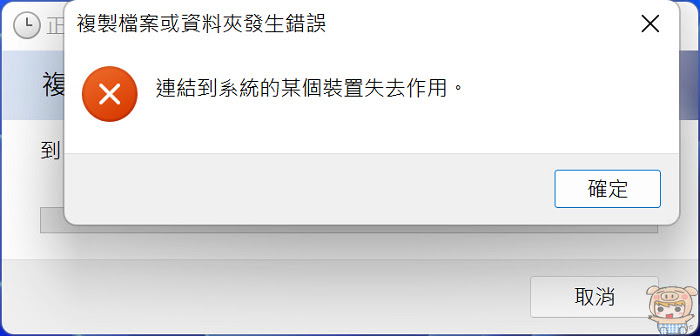
哇咧!怎麼會這樣,想將 iPhone影片傳到電腦,iPhone 傳影片到電腦,只要影片比較大,每次都會出現複製檔案或資料夾發生錯誤,心中無限!@#$!@#$!@$@#,另外就是iTunes Windows 版本 真的有夠難用的,常常會卡住、或是找不到iPhone!
現在就讓小米來為大家介紹這一款由 Tenorshare 所推出好用的 Tenorshare iCareFone ,讓您輕輕鬆鬆的將iPhone影片傳到電腦、iPhone 傳影片到電腦、同時也可以匯入匯出檔案、音樂,備份iOS裝置上的資料、iPhone備份到電腦、最重要的是不會卡頓,與容易出現失敗、錯誤,一下子就傳完了。
好消息報告!!為了慶祝iPhone 14 即將發佈,Tenorshare 舉辦抽獎活動(100%中獎概率),大家趕快上去抽獎哦,有機會抽到最新的iPhone 14 😍😍😍
活動連結:https://www.tenorshare.tw/iphone-14-giveaway.html
在下載前,我們先來看一段教學影片,讓您快速了解 Tenorshare iCareFone 有什麼功能。
首先先到官網下載 Tenorshare iCareFone,它提供了Windows 與 Mac 版本。
另外官網上也提供了iPhone影片傳到電腦的4個最佳方案:請點我! ,以及iPhone備份到電腦的 5 個超強方案!手把手教你將iPhone資料轉移電腦:請點我! 給大家參考,趕快把這些教學加到書籤裡!
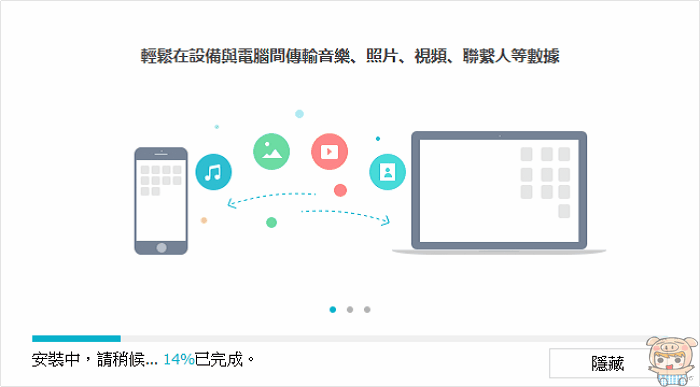
主頁:
進入 Tenorshare iCareFone 的主頁面之後,分為主頁、管理、備份和恢復、更多工具四大選項,畫面右邊也提供了管理您的iOS設備、設備媒體檔傳到iTunes、iTunes媒體檔傳到設備、一鍵匯出照片到電腦等功能。
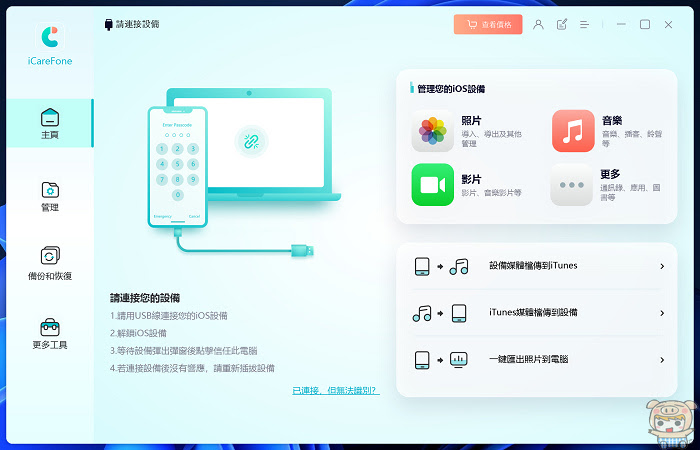
首先,我們將iPhone 連接到電腦,主頁就會出現所連接的設備,並且提供iOS版本、查詢保固與驗機、電量等資訊,同時手機上的所顯示的畫面,也會出現在主頁上,還可以透過 它來重新開機或是關機。
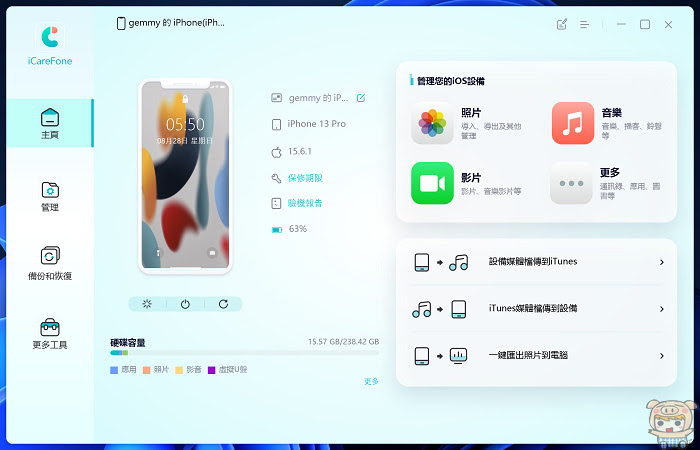
管理:
接著我就來看看如何將 iPhone影片傳到電腦、iPhone 傳影片到電腦,真的一整個超簡單的,Tenorshare iCareFone 就像檔案總管一樣, 它可以直接瀏覽與管理iOS裝置裡的資料,如照片、音樂、影片等,大家有沒有發現在Tenorshare iCareFone 可以看到所有的照片和影片預覽。

如果是用檔案總管去 iPhone 的磁碟裡面看,就什麼都看不出來, 只有檔案名稱那些,還有預覽程式的圖案,非常不方便,只能用猜得🤣🤣🤣。
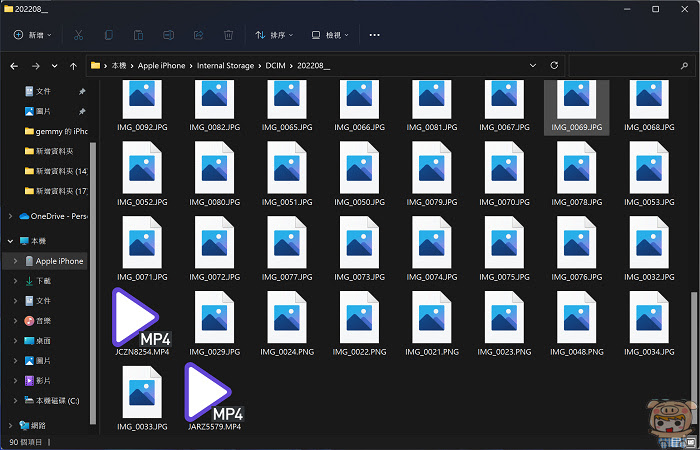
而在Tenorshare iCareFone 裡,想要看哪一張照片或影片,直接點下去,馬上就能看到了,或是播放影片。Tenorshare iCareFone 可以說是大大的加分呀!

就接著就來把影片傳到電腦,只要點選想要的影片、照片即可,接著點選「匯出」。
厲害的來了,當你要匯出照片、影片時,它還可以自行定義想要存儲的格式,照片直接轉PDF檔,或者是將影片轉為一般常用的MP4檔案,這真的很方便,讓你之後不需要再轉檔!(選擇轉不同格時,會需要比較久的時間)
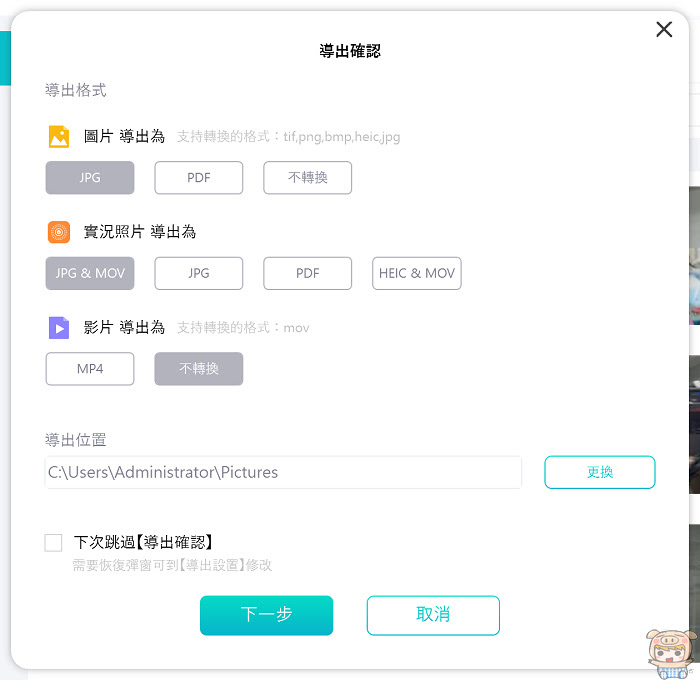
接著Tenorshare iCareFone 就開始將 iPhone影片傳到電腦、iPhone 傳影片到電腦,匯出到你指定的位置!而且速度很快,最重要的是大影片檔案也不會失敗XD😍😍😍
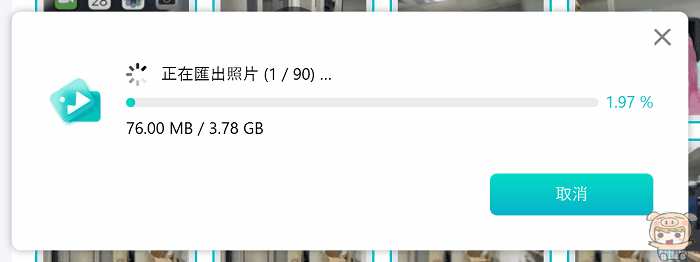
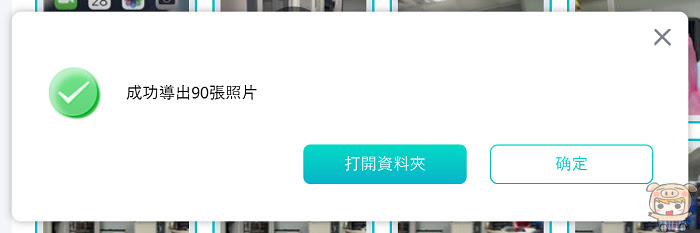
成功匯出完照片後,檢查一下,匯出的資料夾,果然通通都匯出來了,照片和影片播放也都沒有問題。
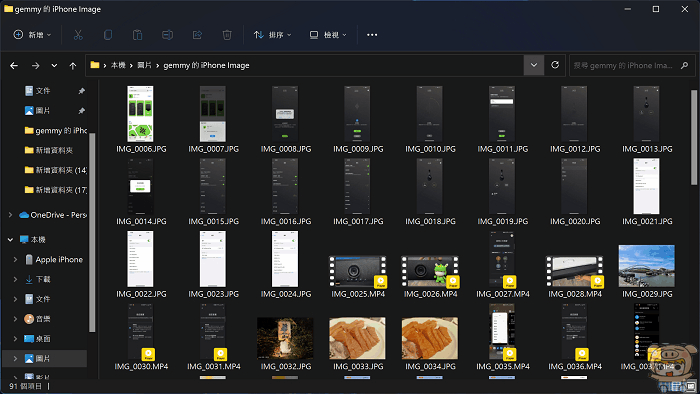
小米也有試著將照片轉成JPG檔,將MOV的影片檔轉成MP4檔,也都很正常,沒有問題!Tenorshare iCareFone 轉檔的部分太方便啦!
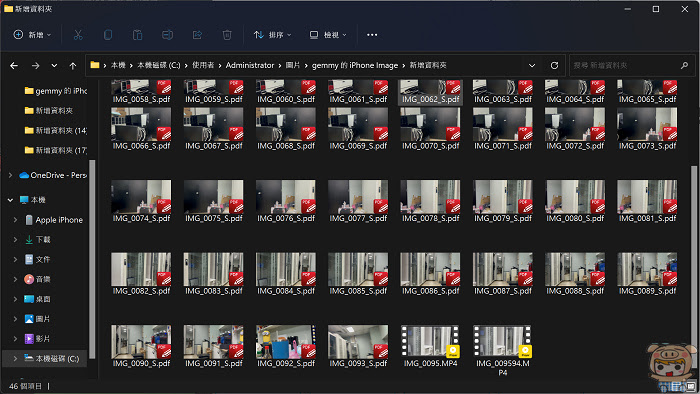
除了能將 iPhone影片傳到電腦、iPhone 傳影片到電腦,當然也能夠反向操作,將電腦影片傳到iPhone,點選「導入」再選擇檔案或是資料夾,最後再點選想要丟到iPhone 裡的照片、影片後,點選「開啟」,就開始導入到iPhone裡。
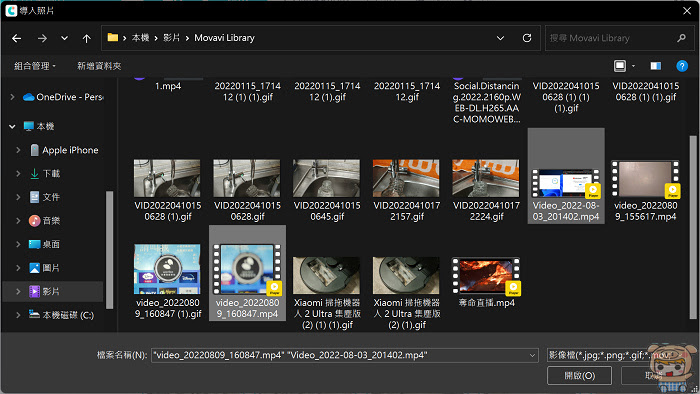
如果您是第一次使用Tenorshare iCareFone 這個功能,那手機需先安裝 iCareFone App,安裝完成後,執行它並授權使用相簿功能。
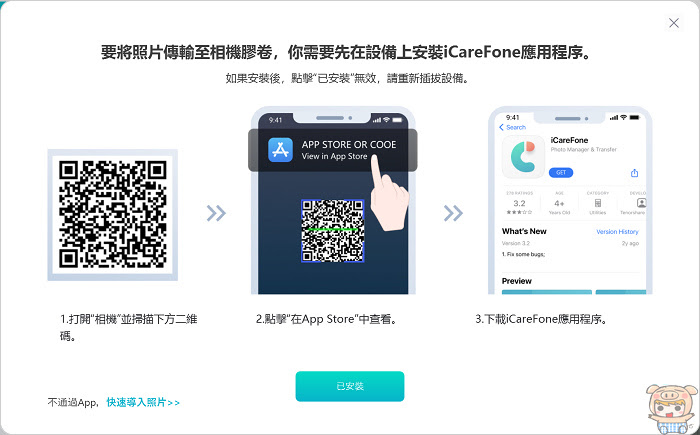
接著就看到Tenorshare iCareFone 程式,咻一下,就將照片和影片導入到手機裡了。
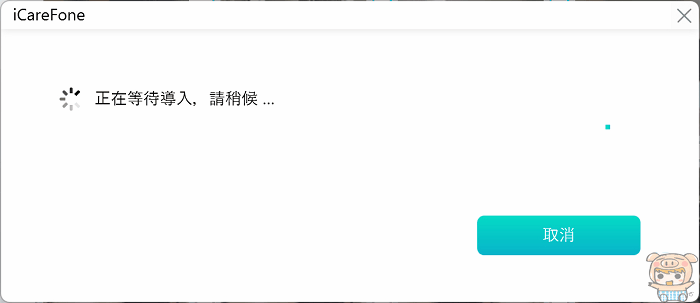
最後再檢查一下,打開iPhone 的相簿,YES!!果然都正確的導入了!真的比iTunes 簡單好用,方便太多了!
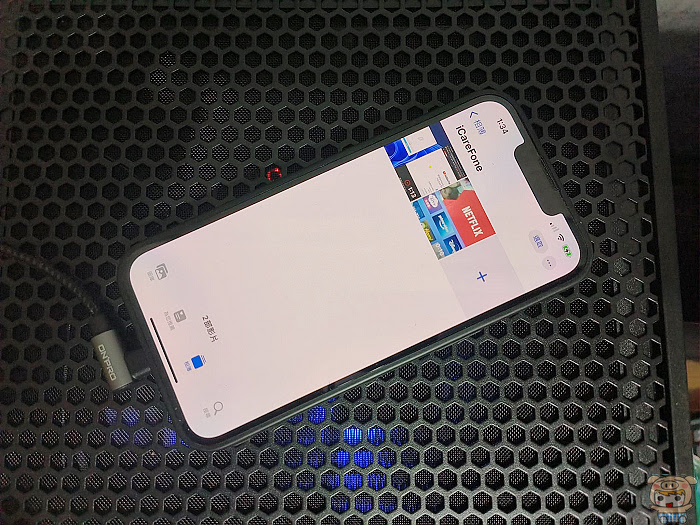
備份和恢復:
備份和恢復這個功能夠幫您備份iOS裝置上所有的資料到電腦,備份之前可以選擇想要備份的資料,如個人資料、通訊錄、短信和附件、日曆、提醒、語音信箱、媒體數據、照片、音樂、影片、語音備忘錄、應用資料等,應該說iPhone 裡所有的資料都幫你備份了。而當你換新手機時,只接透過恢復,就可以將所有的資料轉到新手機上啦!
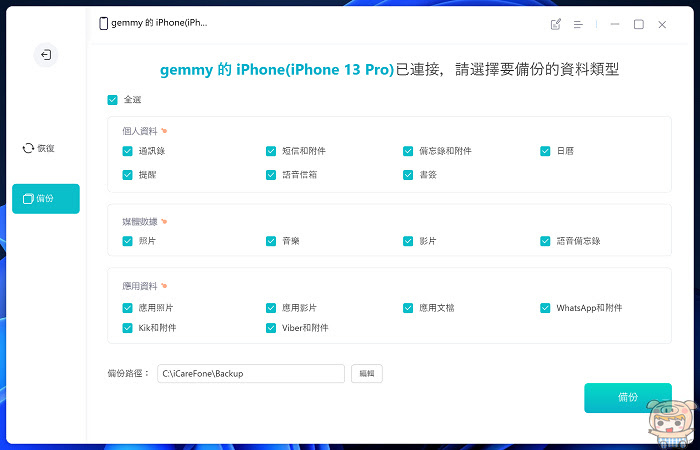
更多工具:
最後來看一下更多工具,裡面提供了很多好用的功能,如轉換HEIC格式、設備功能開關、即時螢幕、黑蔽iOS更新等等,都是非常好用的功能。
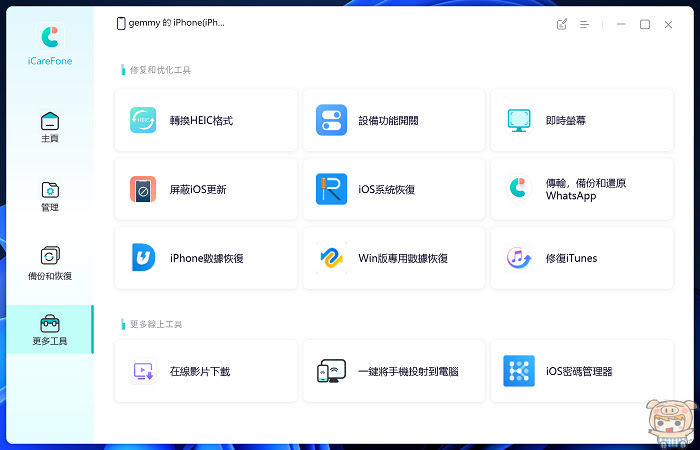
最後小米就介紹到這邊啦, Tenorshare iCareFone 是不是超好用的,它是一款比 iTunes 還好用的 iPhone / iOS 管理軟體,超簡單的讓您將 iPhone影片傳到電腦 / iPhone 傳影片到電腦,另外還可以匯入匯出檔案、音樂,備份iOS裝置上的資料、iPhone備份到電腦、最重要的是不會卡頓,與容易出現失敗、錯誤,一下子就傳完了、甚至還可以批量將HEIC轉成JPG,一鍵匯出iOS 裝置裡的照片到電腦上,真的簡單好操作,有需求的朋友趕快來試試看吧!
最後一定要報給大家一個好康!!廠商大方的提供30%折扣優惠碼,只要在結帳時輸入【A3KER6】,就可以享7折優惠哦!有需要的朋友趕快把握機會。
還有還有那就是為了慶祝iPhone 14 即將發佈,Tenorshare 舉辦抽獎活動(100%中獎概率),大家趕快上去抽獎哦,有機會抽到最新的iPhone 14 😍😍😍
活動連結:https://www.tenorshare.tw/iphone-14-giveaway.html










